PPT转成PDF出现错乱怎么办?相信很多朋友都知道,PPT文件和PDF文件是两种外观上很相似的文件,但是功能对比下,PPT文件的兼容性和安全性都不如PDF文件,所以很多PPT文件在不同电脑或移动设备中都会出现文件内容乱码的问题,为了解决这个问题,我们就需要把PPT文件转换成PDF文件!但是,近期有不少用户给小编来反馈:PPT转成PDF出现错乱怎么办?请不要担心,在接下来的内容当中,小编就为大家分享一种可以根治的方法,看完您就明白了!
如果您需要将PPT转换成PDF之后用作打印,那么建议您可以设置好格式,然后打印预览,左下角点击存储为PDF即可。另外,还可以借助一款专业的PDF转换器,这里小编安利大家可以试试“迅米PDF转换器”,它是一款功能丰富的文件转换器,利用它我们可以有效的保证文件的转换质量,并且基本不会出现乱码的现象。因此想要将PPT转换成PDF,那么利用这款软件进行转换就可以了,以下就是这款软件的操作方式。
软件下载链接:https://www.xmisoft.com/download/XMPDF6.6.0.exe
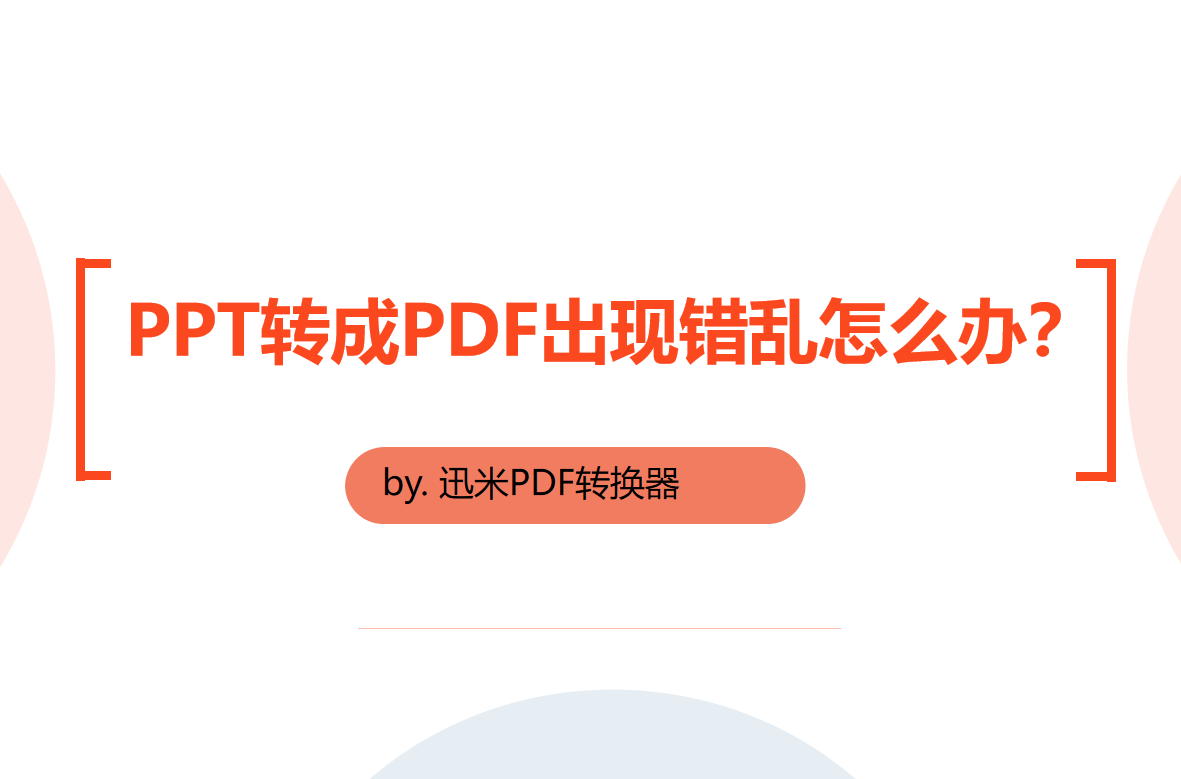
步骤1:下载迅米PDF转换器安装包,完成安装后打开。首先,我们需要做的是选择转换功能选择,也就是点击“其它文件转换成PDF”菜单中的“PPT转PDF”选项;
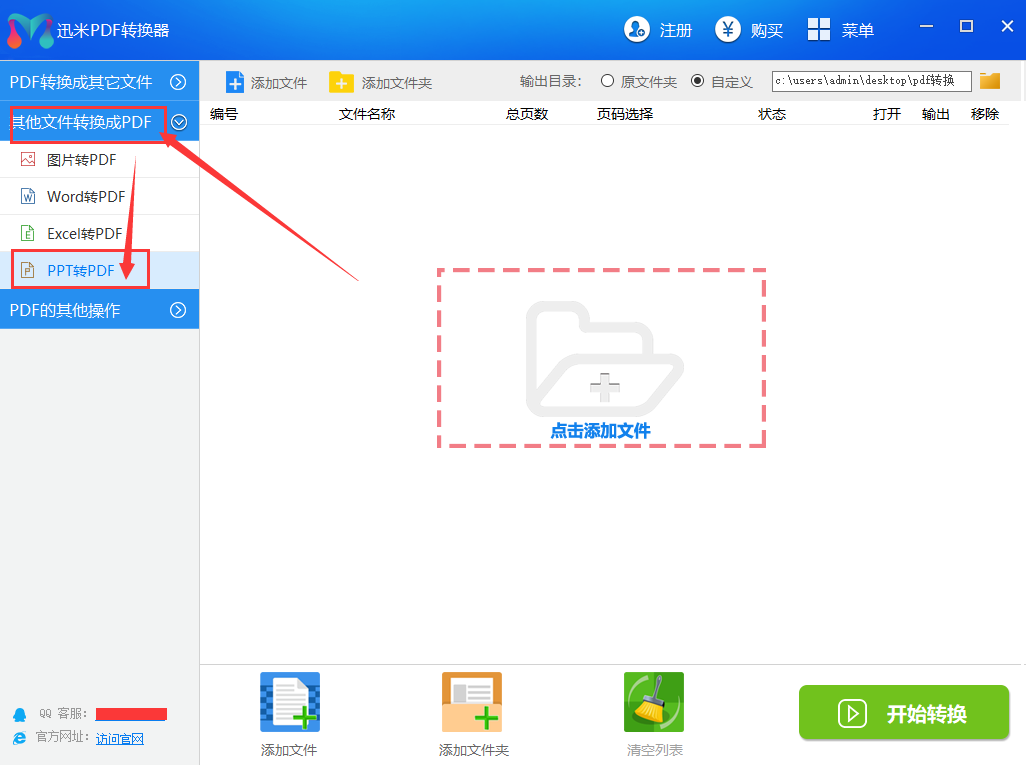
步骤2:然后,将需要转换的PPT文件添加到软件当中,可以直接拖拽,或者点击“添加文件”、“添加文件夹”来实现批量文件添加。文件添加完成之后,可以设置一下“转换文件保存目录”等内容;
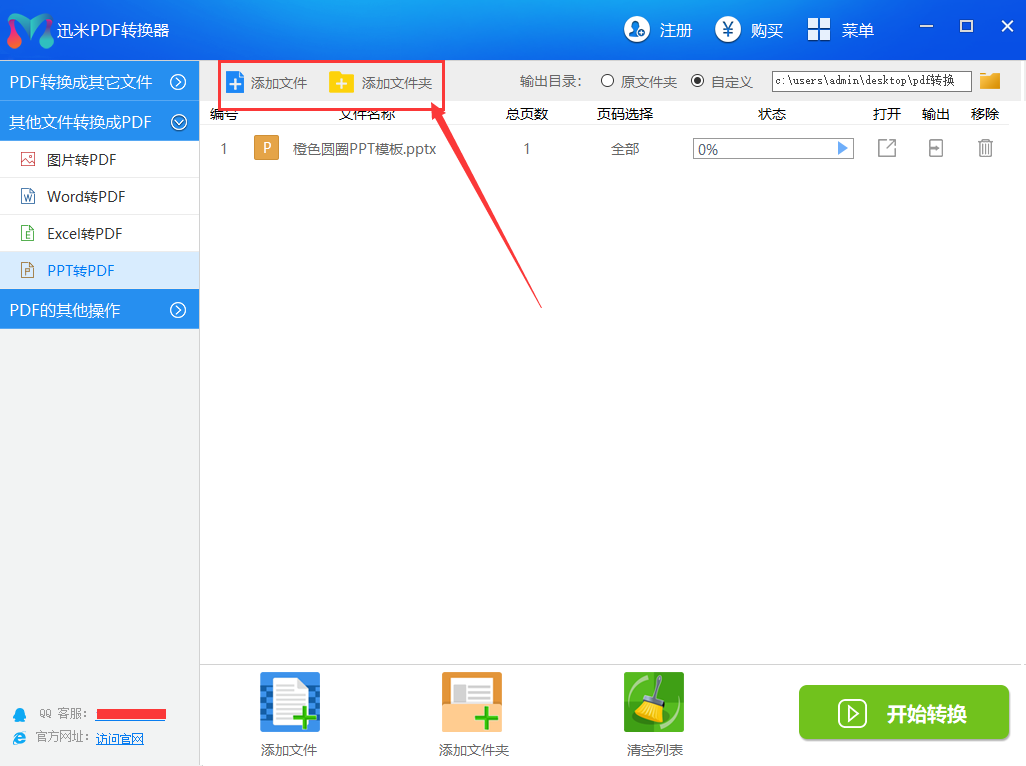
步骤3:文件添加完成之后,在确认好没有设置需求的前提之下,点击软件右下角的“开始转换”按钮即可。等待文件转换成功之后,可以双击文件并进行预览。确认没有其它问题之后,保存即可。
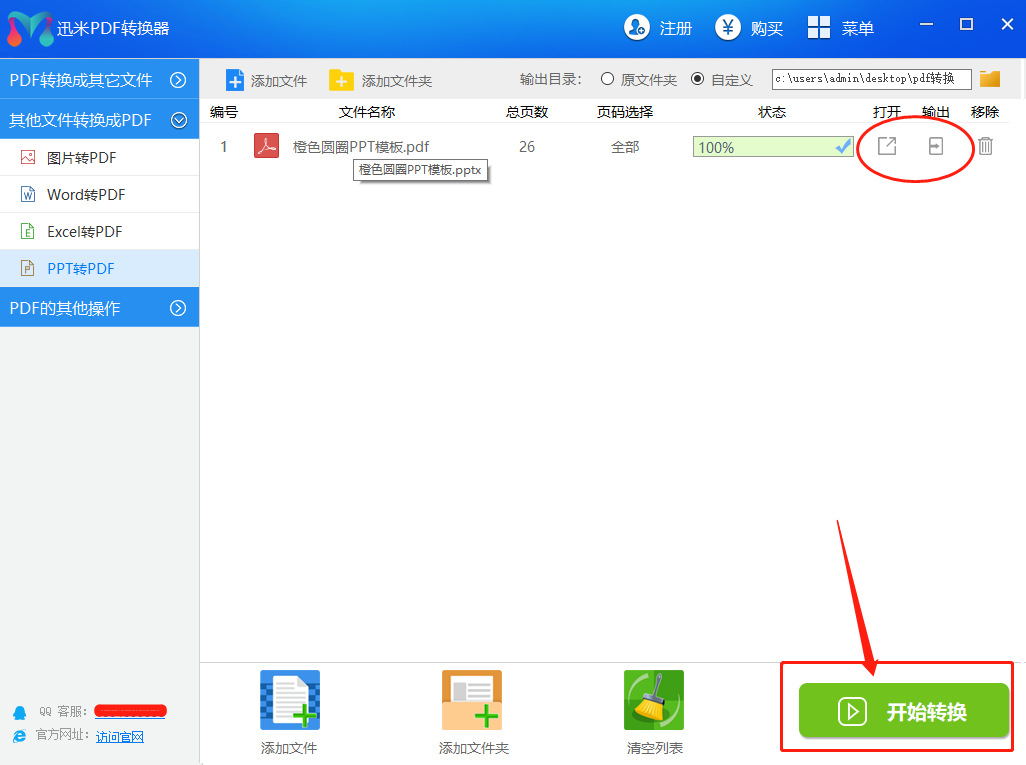
上面就是小编分享的关于“PPT转成PDF出现错乱怎么办?”的解决方案,如果您也有遇到类似的问题,不妨参照上述方法手动试试看。